چراغ قوه آیفون یکی از قابلیتهایی است که شاید در ظاهر ساده به نظر برسد، اما نقش مهمی در تجربه روزمره کاربران ایفا میکند. این ویژگی با بهرهگیری از فلاش دوربین، نوری قدرتمند در اختیار کاربر قرار میدهد تا در محیطهای تاریک یا شرایط اضطراری، دسترسی سریع به منبع نور داشته باشد. برخلاف آنچه ممکن است تصور شود، کنترل چراغقوه تنها به روشن و خاموش کردن آن محدود نیست. اپل در نسخههای جدید iOS امکانات پیشرفتهتری برای تنظیم شدت نور، سفارشیسازی دسترسی و تعامل سریع با این ابزار ارائه کرده است.
در این مقاله تمام روشهای استفاده از چراغقوه آیفون، از سادهترین تا پیشرفتهترین راهکارها و همچنین نکات عیبیابی در صورت بروز مشکل را بهصورت جامع مرور میکنیم. با ما همراه باشید.
روشهای فعال و غیر فعال کردن چراغ قوه آیفون
۱. استفاده از کنترل سنتر (Control Center)
کنترل سنتر سریعترین و رایجترین مسیر دسترسی به چراغقوه در آیفون است. برای باز کردن کنترل سنتر، کافی است انگشت خود را از گوشه بالا سمت راست صفحه به پایین بکشید. پس از باز شدن کنترل سنتر، آیکون چراغقوه با نماد یک لامپ دیده میشود. با ضربه زدن روی این آیکون، چراغقوه بلافاصله روشن یا خاموش میشود. این قابلیت حتی هنگام اجرای اپلیکیشنها نیز قابل دسترسی است و نیازی به خروج از محیط برنامهها ندارد.
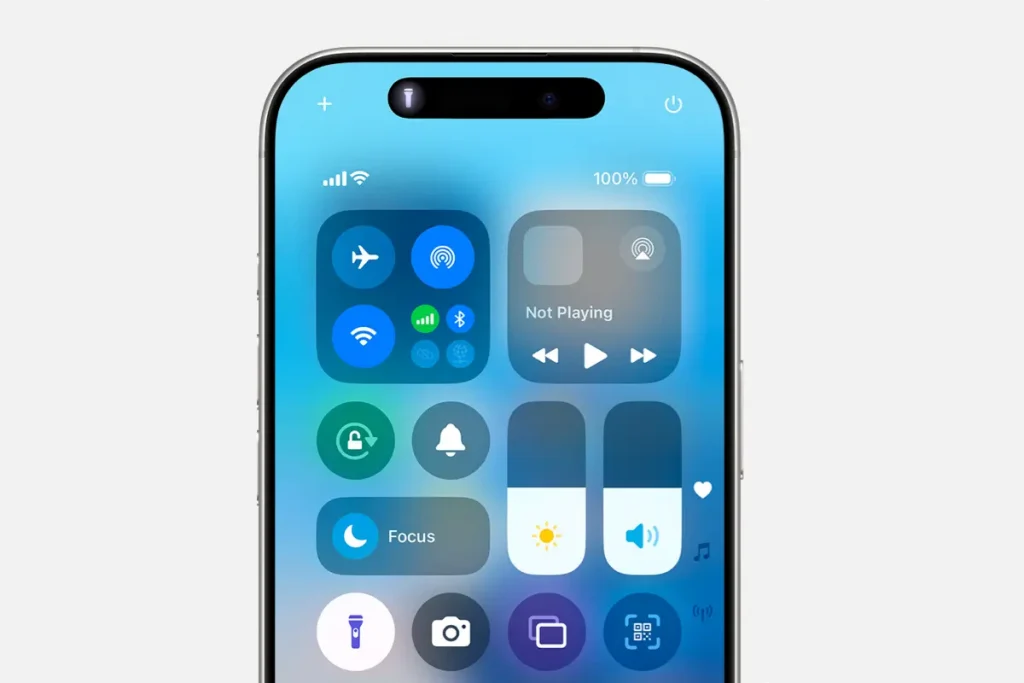
۲. دسترسی از صفحه قفل (Lock Screen)
اپل امکان استفاده فوری از چراغقوه را در صفحه قفل نیز فراهم کرده است. در مدلهای جدید آیفون، آیکون چراغقوه در گوشه پایین سمت چپ صفحه قفل قرار دارد. با نگه داشتن انگشت روی این آیکون (نه فقط ضربه زدن)، چراغقوه روشن میشود. همین روند برای خاموش کردن آن نیز تکرار میشود.
این قابلیت زمانی بسیار مفید است که نیاز فوری به نور دارید و فرصت وارد کردن رمز عبور یا تشخیص چهره را ندارید.
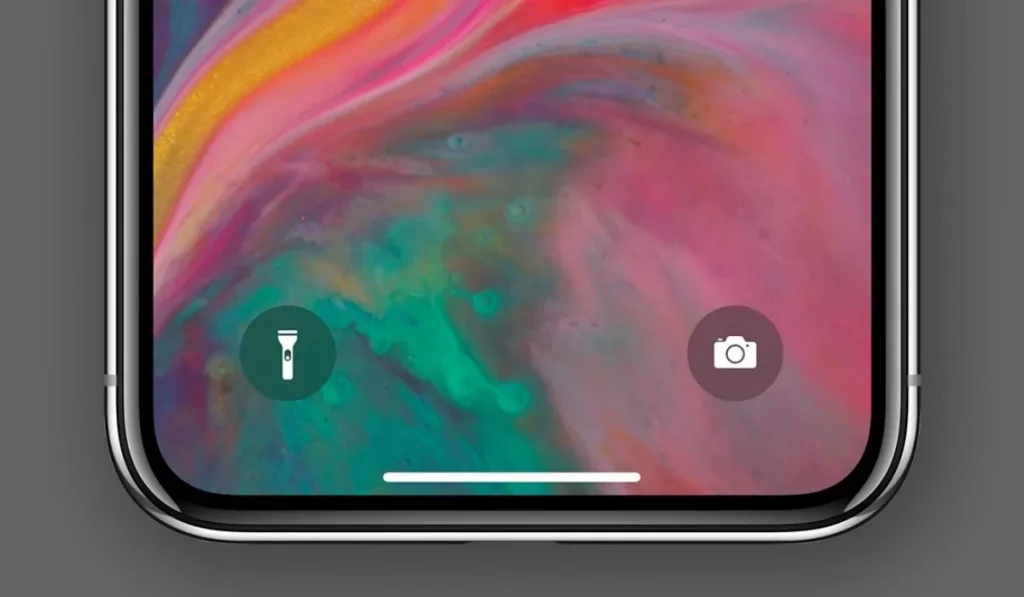
۳. کنترل صوتی با استفاده از Siri
کاربرانی که از دستیار صوتی Siri استفاده میکنند، میتوانند با استفاده از فرمانهای ساده صوتی چراغقوه را کنترل کنند. برای مثال:
- “Hey Siri, turn on my flashlight”
- “Hey Siri, turn off the flashlight”
این روش برای مواقعی که دستهایتان مشغول است یا میخواهید بدون لمس گوشی کاری را انجام دهید بسیار کاربردی است. حتی در مدلهایی که دکمه فیزیکی Home وجود دارد، میتوان Siri را با فشردن طولانی دکمه فعال کرد.
۴. دکمه Action در آیفونهای نسل جدید
اپل در آیفون ۱۵ پرو و ۱۵ پرو مکس دکمهای به نام Action Button را جایگزین کلید قطع صدا (Mute) کرده است. این دکمه قابل برنامهریزی است و یکی از عملکردهای رایجی که میتوان به آن اختصاص داد، روشن و خاموش کردن چراغقوه است.
با مراجعه به Settings → Action Button میتوانید عملکرد دلخواه را برای این دکمه انتخاب کنید. در صورتی که عملکرد چراغقوه برای آن تعریف شده باشد، با یک فشار طولانی روی این دکمه، نور فلاش فعال یا غیرفعال خواهد شد.
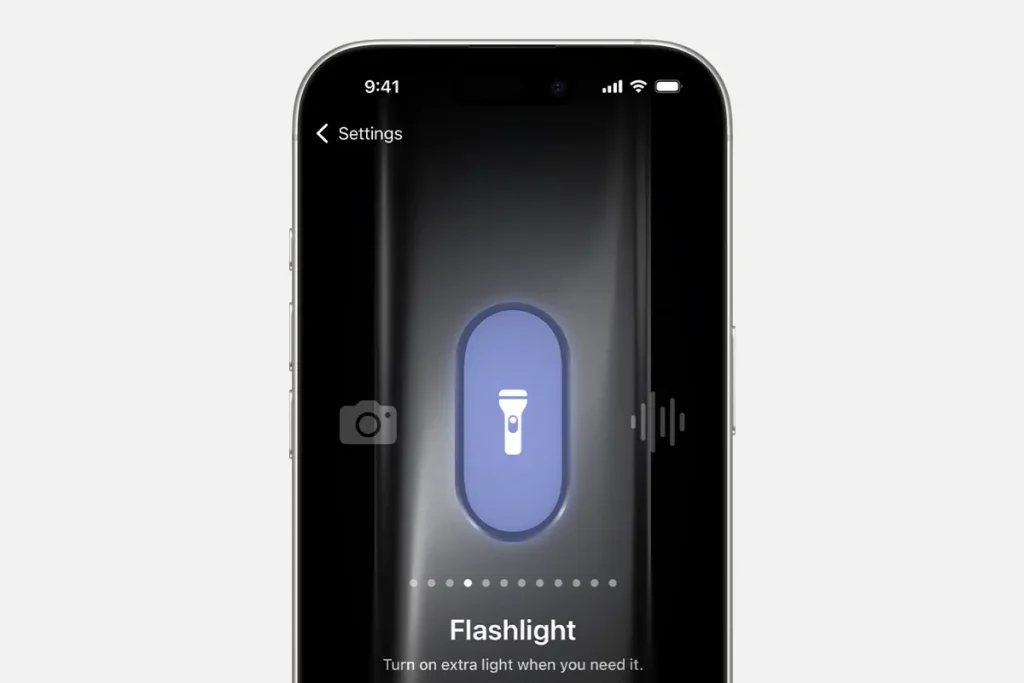
تنظیم شدت نور چراغقوه آیفون
یکی از قابلیتهایی که ممکن است بسیاری از کاربران از آن بیاطلاع باشند، امکان تنظیم شدت نور چراغقوه است. این ویژگی برای زمانی که نیازی به نور کامل ندارید، مثلاً در شرایط خواب یا مطالعه شبانه، بسیار مفید است.
برای تنظیم شدت نور:
- چراغقوه را از طریق کنترل سنتر روشن کنید.
- روی آیکون چراغقوه در کنترل سنتر انگشت خود را نگه دارید.
- یک پنجره کشویی ظاهر میشود که میتوانید با بالا یا پایین بردن آن، شدت نور را در چند سطح مختلف (معمولاً چهار یا پنج سطح) تغییر دهید.
در iOS 18 به بعد، این اسلایدر روانتر و دقیقتر شده و به کاربر اجازه میدهد کنترل بیشتری روی میزان روشنایی داشته باشد.
قابلیت جدید در Dynamic Island: کنترل پرتو نور
در آیفونهای مجهز به Dynamic Island (مانند آیفون ۱۴ پرو و مدلهای بعدی)، اپل با iOS 18 قابلیتی را معرفی کرده است که اجازه میدهد کاربر نهتنها شدت نور، بلکه نحوه پراکندگی آن را نیز تنظیم کند.
هنگامی که چراغقوه روشن است:
- با ضربه زدن روی Dynamic Island، یک کنترل شناور ظاهر میشود.
- با نگه داشتن انگشت روی آیکون چراغقوه در این پنجره، میتوانید عرض و طول پرتو نور را کنترل کنید.
- این ویژگی بهخصوص در موقعیتهایی مانند پیادهروی در شب یا زمانهایی که به نور متمرکز یا گسترده نیاز دارید، بسیار کاربردی است.
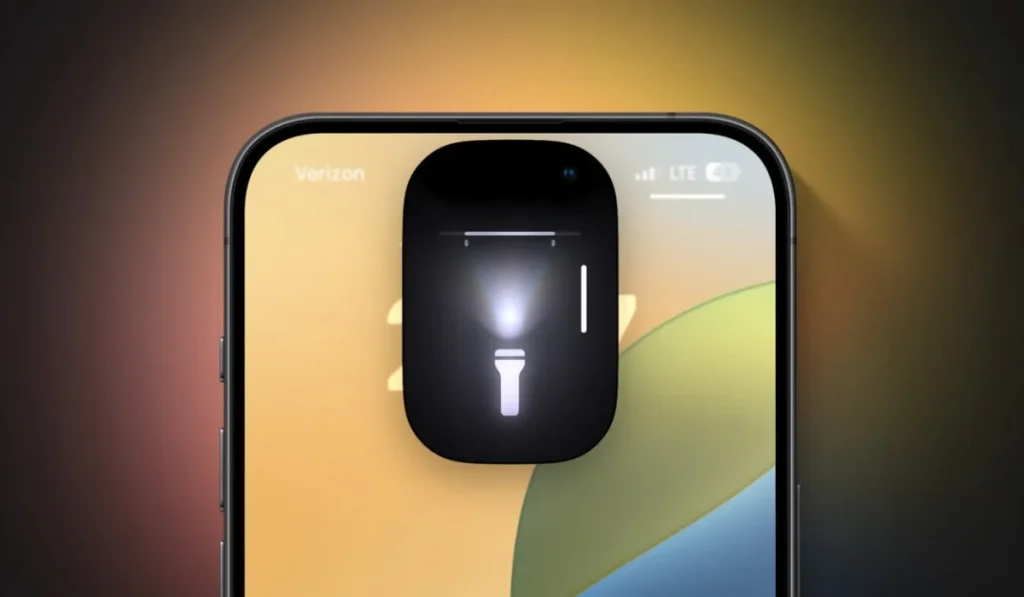
راهکارهای عیبیابی چراغ قوه آیفون
در برخی موارد ممکن است متوجه شوید که چراغقوه کار نمیکند، روشن نمیشود یا آیکون آن در کنترل سنتر غیرفعال (خاکستری) است. در چنین شرایطی، مراحل زیر را بررسی کنید:
- بررسی حالت کممصرف (Low Power Mode): این حالت گاهی باعث غیرفعال شدن برخی عملکردها از جمله چراغقوه میشود. برای چک کردن این موضوع وارد مسیر Settings > Battery > Low Power Mode شوید.
- خاموش و روشن کردن گوشی: گاهی راهاندازی مجدد سادهترین راه برای رفع مشکلات نرمافزاری موقتی است.
- بهروزرسانی سیستمعامل: نسخههای قدیمی iOS ممکن است باگهایی داشته باشند. حتماً آخرین نسخه iOS را نصب کنید.
- بررسی پوشش یا قاب: قابهایی که بخش دوربین را میپوشانند یا مانع خروج نور میشوند، میتوانند عملکرد چراغقوه را مختل کنند.
- بازنشانی تنظیمات: در صورت تداوم مشکل، تنظیمات گوشی را ریست کنید. برای انجام این کار به مسیر Settings > General > Transfer or Reset iPhone > Reset All Settings بروید.
اگر هیچکدام از راهکارهای فوق موثر نبود، ممکن است مشکل سختافزاری باشد و نیاز به بررسی تخصصی توسط خدمات پشتیبانی داشته باشد.
ترفندهای پیشرفته برای کنترل سریع چراغقوه
فعالسازی Back Tap
قابلیت Back Tap (ضربه به پشت دستگاه) به کاربر اجازه میدهد عملکردهایی نظیر روشن/خاموش کردن چراغقوه را تنها با دو یا سه ضربه به پشت گوشی انجام دهد. برای فعالسازی این قابلیت مراحل زیر را به ترتیب طی کنید:
- به مسیر Settings → Accessibility → Touch → Back Tap بروید.
- یکی از گزینههای Double Tap یا Triple Tap را انتخاب کنید.
- عملکرد Flashlight را به آن اختصاص دهید.
این قابلیت بهخصوص زمانی که در حال حرکت هستید یا نمیخواهید با صفحه گوشی کار کنید، بسیار کارآمد است.
تعریف فرمان صوتی دلخواه (Vocal Shortcuts)
در iOS 18 کاربران میتوانند فرمانهای صوتی کاملاً شخصیسازیشده تعریف کنند. برای مثال میتوانید عبارتی مانند “نورم رو روشن کن” را تعریف کرده و آن را به عملکرد چراغقوه متصل کنید.
برای فعالسازی به ترتیب زیر عمل کنید:
- به مسیر Settings > Accessibility > Voice Control > Commands بروید.
- یک دستور جدید تعریف کنید.
- در بخش Action، گزینهای برای اجرای Shortcut یا دستور Flashlight تعیین کنید.
جمعبندی
چراغ قوه آیفون با قابلیتهای ساده اما کاربردی، یکی از ابزارهای ضروری در زندگی روزمره است. از روشنایی لحظهای در تاریکی گرفته تا تنظیم پرتو نور برای فعالیتهای خاص، اپل تلاش کرده است تا تجربهای کامل و شخصیسازیشده در اختیار کاربر قرار دهد.
استفاده از این ابزار تنها به کنترل سنتر محدود نمیشود. با بهرهگیری از Siri، دکمه Action، Back Tap و فرمانهای صوتی اختصاصی، میتوان در کمترین زمان به چراغقوه دسترسی داشت. همچنین با آگاهی از روشهای عیبیابی، کاربران میتوانند در صورت بروز مشکل و بدون نیاز به تعمیرکار، خودشان مشکل را برطرف کنند.
سایت منبع: support.apple.com
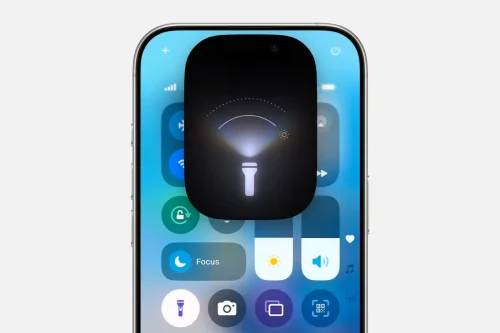

نظر کاربران